Slik setter du inn en skjermsparer på en Mac
For de som ikke vil at en vanlig svart skjerm skal dukke opp på Mac-skrivebordet etter noen minutter med inaktivitet, er det en mulighet for å sette opp en skjermsparer. Ved å legge til et passord kan skjermspareren fungere som et ekstra beskyttelseslag. Dessuten kan du tilpasse skjermspareren, til og med legge til bilder fra datamaskinens bibliotek.
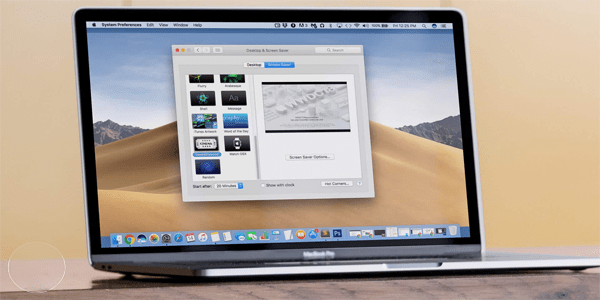
I denne artikkelen går vi gjennom prosessen med å sette opp og tilpasse en skjermsparer på Mac-en din. I tillegg lærer du hvordan du laster opp en tilpasset skjermsparer for Mac-skrivebordet.
Angi en skjermsparer på en Mac
En skjermsparer er et bilde, vanligvis animert, som vises på Mac-skjermen etter en periode med inaktivitet. Det vises vanligvis på skjermen din når du ikke har gjort noe på noen få minutter. For å gå tilbake til den vanlige skjermen, må du vanligvis flytte musen eller trykke på en tast på tastaturet.
Å sette opp en skjermsparer på en Mac er en enkel og grei prosess som bare tar en få minutter. Følg trinnene nedenfor for å se hvordan det gjøres:
Klikk på Apple-ikonet øverst til venstre på skjermen.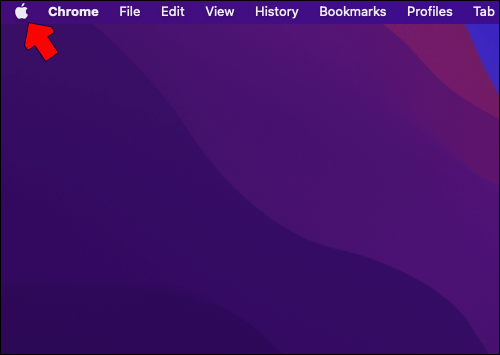 Velg”Systemvalg”på rullegardinmenyen meny.
Velg”Systemvalg”på rullegardinmenyen meny.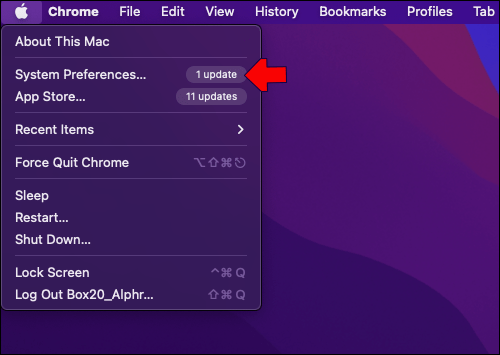 Fortsett til”Skrivebord og skjermsparer”.
Fortsett til”Skrivebord og skjermsparer”.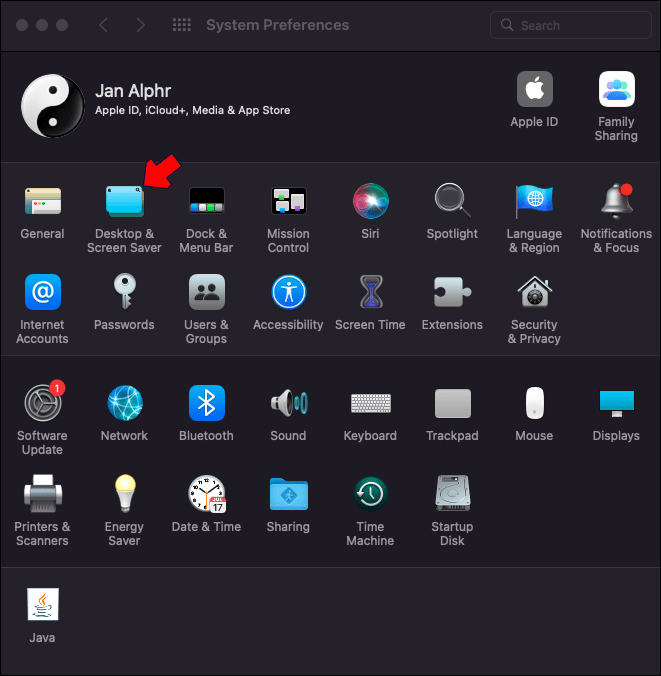 Gå til «Skjermsparer»-fanen.
Gå til «Skjermsparer»-fanen.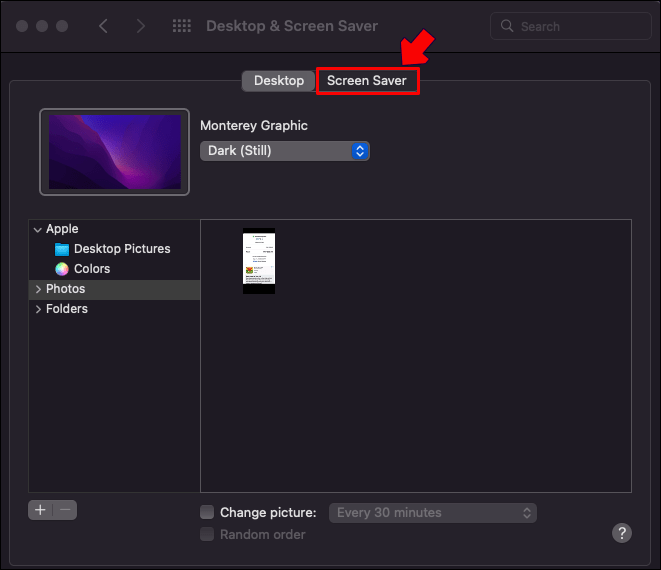 Velg en skjermsparer fra listen over alternativer.
Velg en skjermsparer fra listen over alternativer.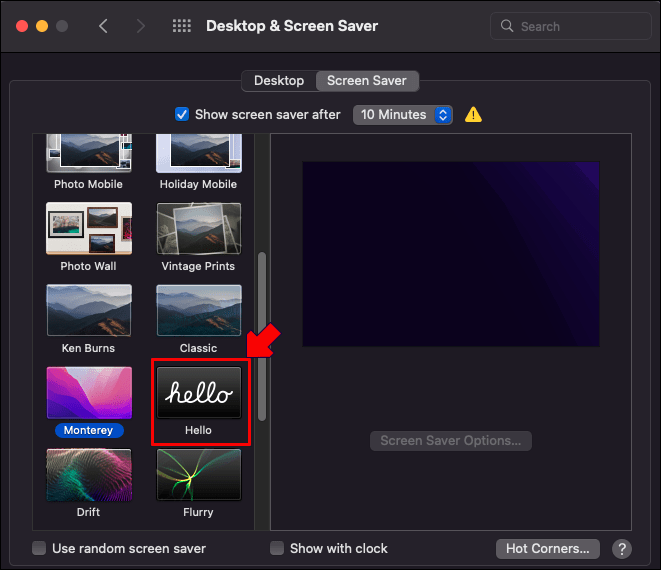 Fortsett til”Lagre etter”mulighet for å bestemme når skjermspareren skal vises.
Fortsett til”Lagre etter”mulighet for å bestemme når skjermspareren skal vises.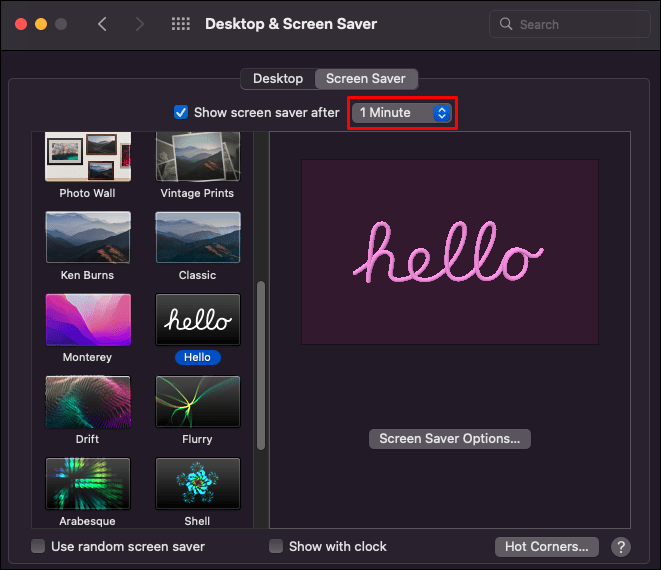
Det er alt du trenger å gjøre for å sette opp en skjermsparer på Mac-en. Husk at den nøyaktige prosessen kan variere avhengig av macOS du har. Metoden vi viste deg gjelder for Catalina, Sierra, Monterey og Mojave.
Hvis du bruker Ventura-operativsystemet, er dette hva du må gjøre:
Naviger til Apple-menyen på «Finder»-fanen.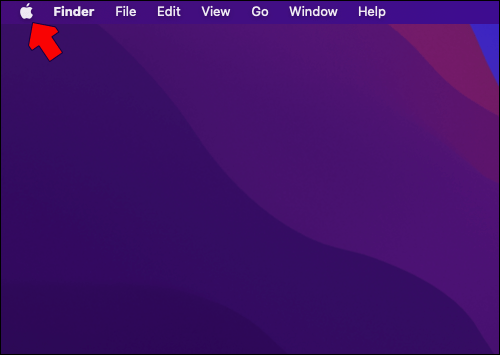 Klikk på”Systeminnstillinger”på rullegardinlisten.
Klikk på”Systeminnstillinger”på rullegardinlisten.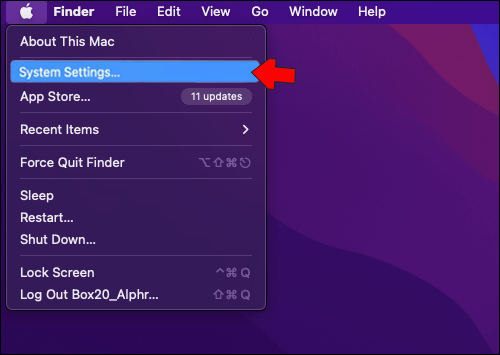 Finn «Skjermsparer» på venstre sidefelt.
Finn «Skjermsparer» på venstre sidefelt.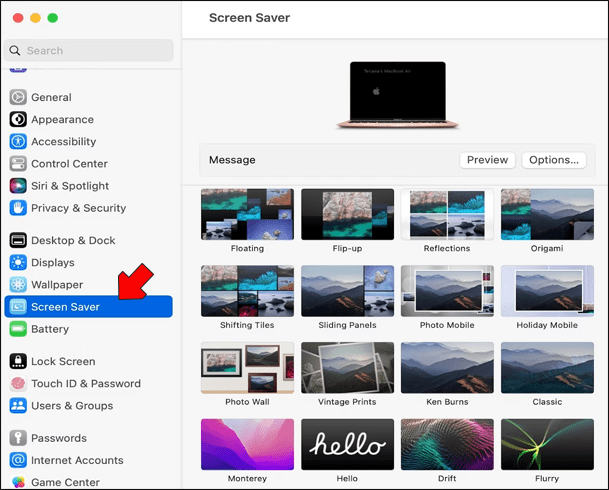 Velg en skjermsparer for Mac-en.
Velg en skjermsparer for Mac-en.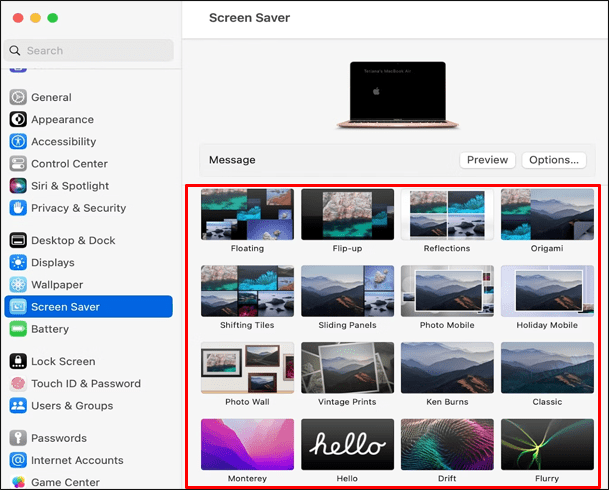 Gå til”Alternativer”-knappen til høyre.
Gå til”Alternativer”-knappen til høyre.
Juster skjermsparerinnstillingene til dine preferanser.
Avhengig av lengden på den angitte inaktivitetsperioden, vil skjermspareren starte på din skjermen automatisk. For å få skjermen til å «våkne», kan du bevege musen, berøre berøringsplaten eller trykke på en tast på tastaturet.
Det er flere måter å tilpasse skjermspareren på, og du kan til og med velge flere bilder for å lage en lysbildefremvisning. Ved å merke av for «Shuffle slide order», vil bilderekkefølgen bli randomisert.
Hvis du ikke har en spesifikk skjermsparer du vil bruke, klikker du på «Bruk tilfeldig skjermsparer”-alternativet i”Desktop & Screen Saver”-vinduet. For å legge til en klokke til skjermspareren, klikk på”Vis med klokke”-alternativet.
Hvis du vil legge til et passord til skjermspareren, er dette hva du må gjøre:
Klikk på Apple-menyen og gå til”Systemvalg.”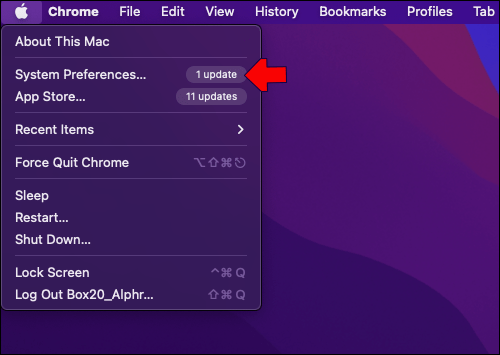 Fortsett til «Sikkerhet og personvern».
Fortsett til «Sikkerhet og personvern».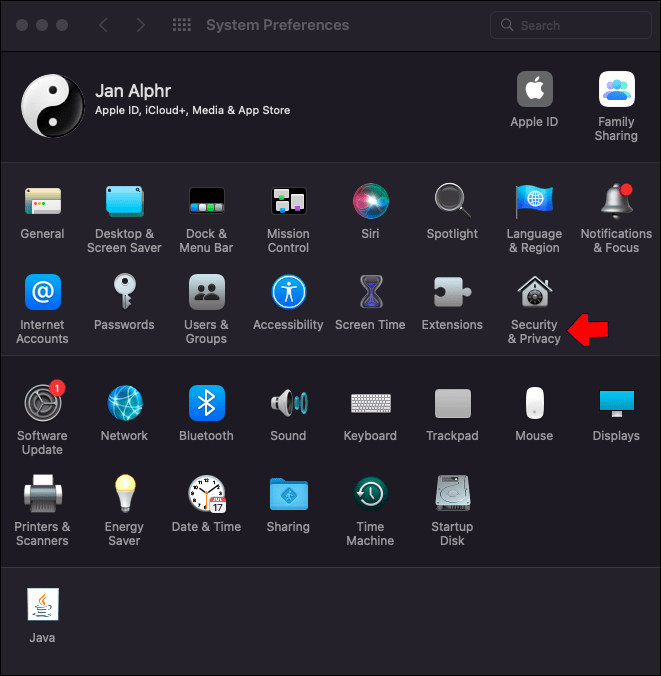 Gå til «Generelt»-alternativet.
Gå til «Generelt»-alternativet.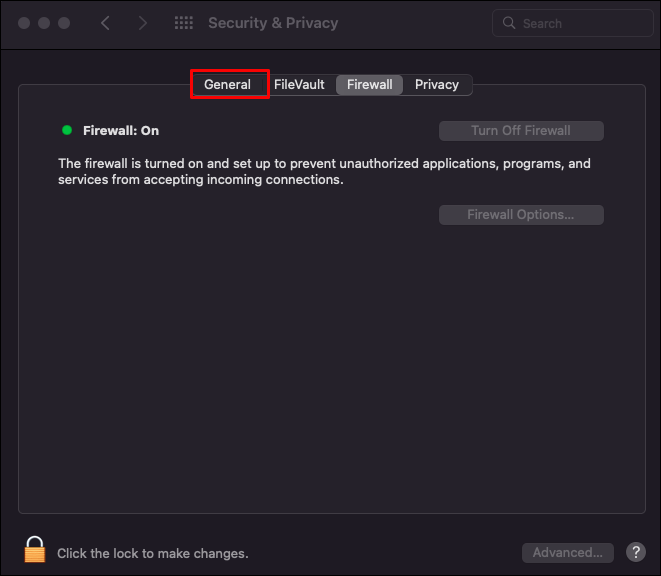 Velg”Krev passord,”og alternativet”etter at dvale eller skjermsparer begynner”.
Velg”Krev passord,”og alternativet”etter at dvale eller skjermsparer begynner”.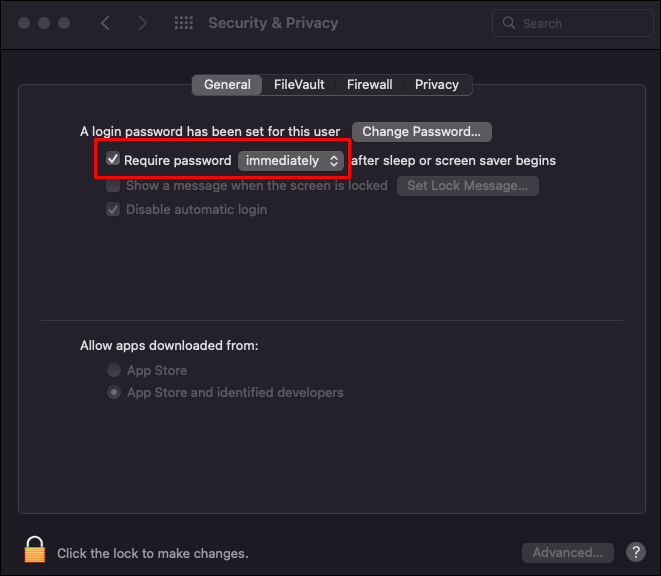 Fullfør konfigureringen av passordet.
Fullfør konfigureringen av passordet.
Du kan også sette opp”hot corners”hvis du vil adgang din Mac raskt. For å bruke de”varme hjørnene”, flytt ganske enkelt pekeren over ett hjørne av skjermen, og den vises automatisk.
Hvordan lage en skjermsparer på en Mac
Når du angir en skjermsparer på din Mac har du to alternativer. Du kan velge fra Macs forhåndslagde skjermsparere eller importere et bilde fra biblioteket ditt. Avhengig av operativsystemet ditt er det forskjellige kategorier å velge mellom, som landskap, blomster, farger, og mer.
Du kan til og med laste ned gratis tilpassede animerte skjermsparere fra forskjellige nettsteder. Hvis du vil velge et bilde for skjermspareren din, kan du redigere det og legge til spesialeffekter ved å bruke et hvilket som helst bilderedigeringsprogram.
For å sette opp en egendefinert skjermsparer på Mac-en din, er dette hva du må gjøre videre:
Klikk på Apple-menyen øverst til venstre.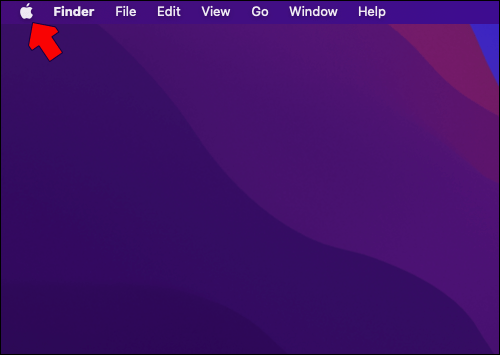 Velg”Systemvalg.”
Velg”Systemvalg.”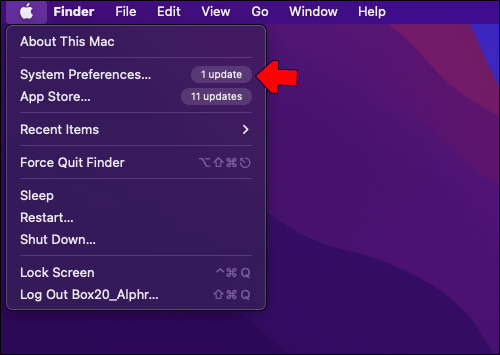 Naviger til «Desktop & Screen Saver» og gå deretter til «Skjermsparer.»
Naviger til «Desktop & Screen Saver» og gå deretter til «Skjermsparer.»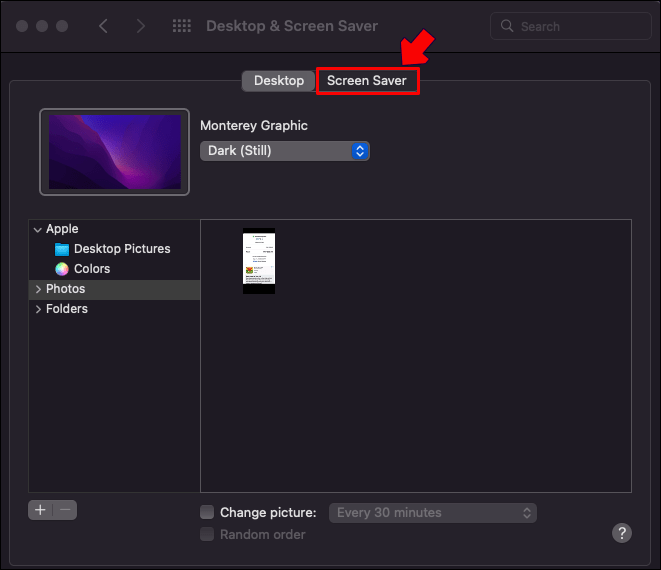 Velg”Kilde”-knappen under forhåndsvisningen.
Velg”Kilde”-knappen under forhåndsvisningen.
Gå til”Velg mappe.”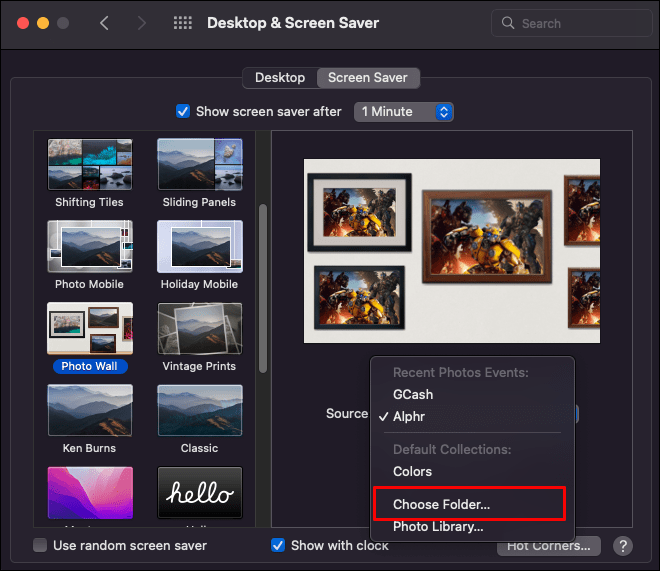 Finn den tilpassede skjermsparer du har laget eller lastet ned.
Finn den tilpassede skjermsparer du har laget eller lastet ned.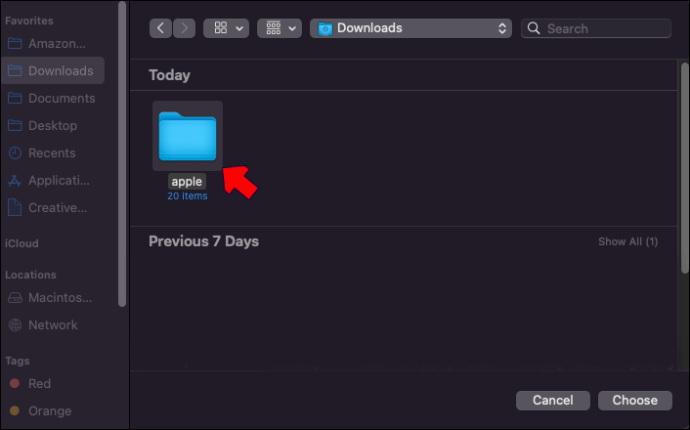 Velg”Velg.”
Velg”Velg.”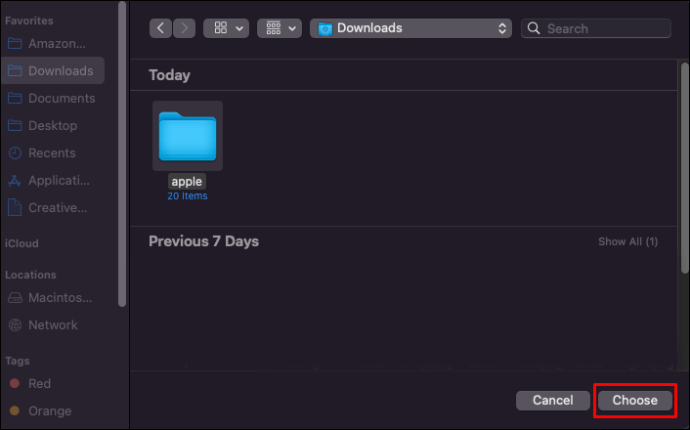 Se «Forhåndsvisning»-ruten for å sikre at alt ser bra ut i fullskjermvisning.
Se «Forhåndsvisning»-ruten for å sikre at alt ser bra ut i fullskjermvisning.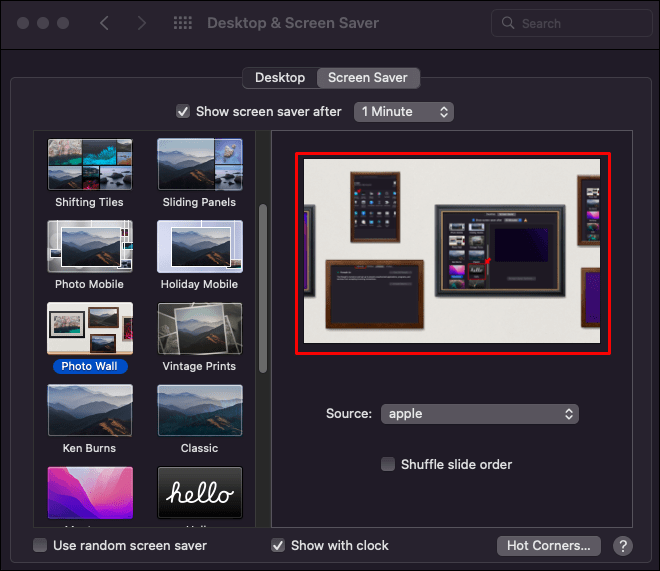
Gjør Mac-skjermen morsommere
Når du ikke har brukt Mac-en på noen minutter, vises skjermen blir automatisk svart. Hvis du vil legge til litt farger eller gjøre skjermen mer interessant når den er inaktiv, kan du sette opp en skjermsparer. Ikke bare kan du velge mellom ulike forhåndslagde skjermsparere, men du kan også lage en tilpasset skjermsparer.
Har du noen gang satt opp en skjermsparer på Mac-en? Valgte du en ferdiglaget skjermsparer, eller laget du din egen? Gi oss beskjed i kommentarfeltet nedenfor.
Ansvarsfraskrivelse: Noen sider på dette nettstedet kan inneholde en tilknyttet lenke. Dette påvirker ikke redaksjonen vår på noen måte.